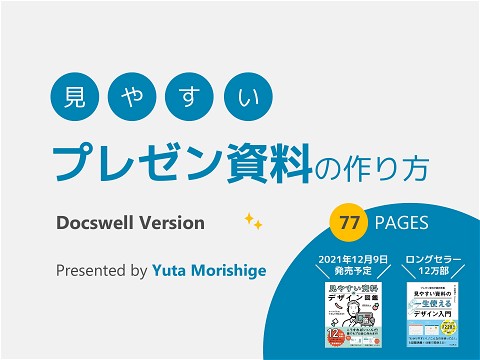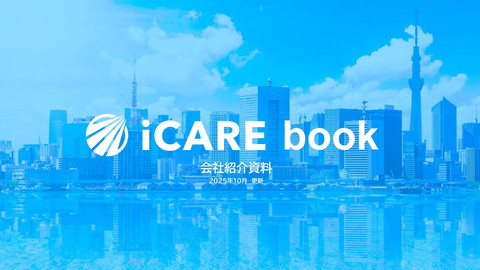関連スライド

HRBrain 会社説明資料

イケてる起業の進め方

ウェルスナビ会社紹介資料

【カカクコム】会社説明資料
各ページのテキスト
Ver0.314
VRゴルフレンジ機能一覧 練習場 ゲーム ラウンド マルチプレイ 設定
基本設定 言語設定 英語、日本語から選択可能です 利き手選択 右利き、左利きを選択可能です 使用コントローラ選択 プレイに使用するコントローラ を右コントローラにするか左コント ローラにするかを選択可能です。
練習場 ドライビングレンジ パター練習
ドライビングレンジ ドライビングレンジはゴルフの打ちっぱなし練習場の再現です。好きなクラブに持ち 替えて自由にボールを打つことが出来ます。またスイング軌道の確認も可能です。直 前のスイング情報を360度好きな方向からスロー再生機能や、軌道表示機能などを使っ ての確認も可能です。
ドライビングレンジ クラブ選択 ショット スイング再生 メニュー スライス矯正1 スライス矯正2 手元の浮き矯正
ドライビングレンジ:クラブ選択 クラブ選択ボタンでご自由に使用 クラブを変更することが出来ます。
ドライビングレンジ:ショット ①ショットボタンを押下することで、グ レーアウトされたボールが現れます ②ボール後方の白ボタンをクラブヘッド で触ることでグレーアウトが解除され、 ボールが打てるようになります。クラブ を変更する際には白ボタンを触る前にし てください(誤打防止のため) ③クラブでボールを打ってください
ドライビングレンジ:スイング再生 ショットボタン 回り込みボタン メニューボタン 再生コントロールボタン カメラ移動ボタン スイングボリューム
スイング再生:回り込み 回り込みボタンを押すと、ショット 時の視点でスイング再生がされます (スイング再生時に回り込んで再生 しているのでその回り込みが解除さ れるイメージです) ミート時のフェースラインやクラブ パスの確認に使用してください スイング軌道、スロー再生、フェー スライン表示などと組み合わせると 効果的です
スイング再生:再生コントロール スロウ スイング再生速度が1/2になります スイング軌道 スイング軌道線が表示されます 停止 スイング再生が一時停止します 逆再生 スイングを逆再生します フェースライン表示 フェースの向きを表す矢印を表示します
スイング再生:カメラ移動 ボタンを押す度にスイ ング再生を見る位置が 変わります 右回り、左回り、それ ぞれ90度ずつ回ります
スイング再生:スイングボリューム ①停止ボタンでスイング再生を停止 させます ②ビームの先端をボリュームのつま みに合わせてトリガーを引くことで つまみを掴むことが出来ます ③つまみを掴んだまま左右にスライ ドするとスイングの再生を調整でき ます
スイング再生:メニュー スイング履歴 背景変更 フェースライン ガイドライン タイトルへ戻る
ドライビングレンジ:スイング履歴 過去10回分のスイング履歴を閲覧す ることが出来ます 記録された日時を選択してください 例 20230123-120421 2023年1月23日12時4分21秒に保存 されたスイングデータの再生
ドライビングレンジ:背景変更 練習場以外の背景を選択 できます 宇宙や海の底など通常で はありえない空間でゴル フスイングが可能です (ボールの挙動などは変 わりません)
ドライビングレンジ:フェースライン フェースラインの矢 印の長さを変更でき ます 極端に長くすること でアドレス時にター ゲットに正確に向け ているかを確認する ことが出来ます
ドライビングレンジ:ガイドライン ティーショット用のマットにター ゲットラインを表示することが出 来ます
ドライビングレンジ:スライス矯正1 (試験導入中) ボールの前後のインサイドアウト 上のラインにオブジェクトが配置 されます クラブに当たると青く色が変わり ますので、2つのオブジェクトを 青に変えられるように打つことで インサイドアウトの軌道が身につ き、スライスの改善になります
ドライビングレンジ:スライス矯正2 (試験導入中) プレイヤーの後方に大きなオブジェ クトを配置します トップオブスイングからダウンスイ ングに入った際に、 クラブが上から降りた来た場合(オ ブジェクトの上半分にクラブが触れ た場合)には赤に、 クラブが下から降りた来た場合(オ ブジェクトの下半分にクラブが触れ た場合)には青に、 オブジェクトの色が変化します クラブをシャローに振りたい場合な どにご利用ください
ドライビングレンジ:手元の浮き矯正 (試験導入中) アドレス時(ボール後ろの白いボタンに 触れたときに手がある位置にオブジェク トを表示します テイクバックから切り替えしてボールに ヒットする際に手がアドレス時の場所に 戻ってきていればオブジェクトは青に変 わります 手元が浮くなどしてアドレス時の場所に 戻らない場合はオブジェクトの色は変わ りません スイング時の手元の浮きや体から手が離 れていないかの確認にご利用ください
パター練習 パター練習はラウンド前に行うパター練習用グリーンの再現です。 ボールやピンの位置をランダムに表示させたり、手動で変更することが出来ます。 パターの転がりはラウンドのグリーンと同じスピードになります。
パター練習 ボール削除 画面上に残ったボールを一括削除します グリッド表示 グリーン上にグリッド線を表示します ランダムピン位置 打つ度にピンの位置が変わります ランダムボール位置 打つ度にボールの位置が変わります 次のピン位置 押す度にピンの位置が変わります 次のボール位置 押す度にボールの位置が変わります
ゲーム 風船割り ビルディング ニアピン ドラコン
風船割り ドライバーを使って、ボールを打ち 風船を割ってください ボール数は10球、風船の数は12個あ りますので、1球で複数の風船を割 る必要が有ります 10球打った後にスコアが表示されま す パーフェクトを目指して頑張ってく ださい
ビルディング アイアンを使って、ボールを打ちビル に当ててください ボールが当たったビルは大爆発を起こ します ボール数は10球、ビルの数は8棟あり ます 全てのビルを爆破することが目的です 10球打った後にスコアが表示されます パーフェクトを目指して頑張ってくだ さい 高所恐怖症の方はご注意ください
ニアピン ターゲット(矢印で表示されたピン) に向かってボールを打ってください ある程度飛ぶと、上空からの視点に代 わります(高所恐怖症の方はご注意く ださい) ランダムピン位置をオンにすると打つ 度にターゲットの位置が変わります 履歴に過去の結果が表示されます
ドラコン ドライバーの飛距離を競います ある程度飛ぶと、上空からの視点に代 わります(高所恐怖症の方はご注意く ださい) 履歴に過去の結果が表示されます
ラウンド 日本に実在する一部のゴルフコースでプレイすることが出来ます。 現在収録されているのは茅ヶ崎ゴルフリンクスと糸魚川カントリークラブになります。
ラウンド 表示エリア 操作エリア
ラウンド:表示エリア コース名 ホールナンバー,パー数 ヤード数(グリーン1,2) 飛距離 ピンまでの距離 打数カウント
ラウンド:操作エリア プレイヤー位置変更 次のショット ピンターゲット 隠す リセット
ラウンド:プレイヤー位置変更 ボールに対するプレイヤーの立 ち位置の微調整が出来ます センターのボタンを押すと変更 前の位置に戻ります
ラウンド:次のショット ショットを打った後に必ず押してく ださい ボールの位置まで自動的に移動しま す 足元にグレーアウトされたボールが 表示されるので、ボール後方の白い ボタンをクラブヘッドで触れてグ レーアウト解除後にボールを打つこ とが出来ます 誤ってボールを触ってしまった場合 も押してください ショットが出来なくなった場合には このボタンを押すことで解消される 場合があります
ラウンド:ピンターゲット ピンターゲット(ピンから伸び ている白い光)の表示、非表示 を切り替えます 尚、ピンターゲットはグリーン 上にボールが乗った際に自動的 に非表示になります
ラウンド:隠す ボタン群の表示、非表示を切り 替えます コース閲覧時にボタンが邪魔に なった場合にご利用ください
ラウンド:リセット ホールの一番最初に戻ります ティーグラウンドに戻り、 ショットカウントもゼロにリ セットされます
マルチプレイ (試験導入中) ルームを作成 ルームに入る
マルチプレイ:ルームを作成 (試験導入中) リージョン JP(日本)かUS(米国)を選択し てください。日本で使用する場合には JPで問題ありません 最大プレイヤー数 最大プレイヤー数を選択してくだ さい ルームを作成 選択が終わったらルームを作成ボ タンを押してください
マルチプレイ:ルームを作成 (試験導入中) 音声の録音を許可してください ボイスチャットに利用されます
マルチプレイ:ルームを作成 (試験導入中) 部屋に入ると左側に簡単な操作 方法が記載されています
マルチプレイ:ルームを作成 (試験導入中) 設定 スタイル 右コントローラーの場合はBボ タン、左コントローラーの場合 はYボタンを押してメニューを 表示させてください 左下に表示されているRoom番号 を使用して別Questから「ルー ムに入る」を利用して入ること が出来ます 右下のマイクマークでボイス チャットのON/OFFが出来ます
マルチプレイ:設定 (試験導入中) 簡易移動 カスタム移動
マルチプレイ:簡易移動 (試験導入中) 移動方法 スティックを前に倒してコント ローラの向きを傾けると移動位置が 設定できます スティックを離すと移動します 後ろ方向には移動できません 回転方法 スティックを横に倒して向きを 変更します
マルチプレイ:カスタム移動 (試験導入中) 移動方法 スティックを前に倒してコント ローラの向きを傾けると移動位置が 設定できます トリガーを押すと移動します 回転方法 スティックを後に倒して直線を 表示させ、そのまま横に回すと回転 方向を設定できます トリガーを押すと回転します
マルチプレイ:スタイル (試験導入中) 名前 表示名を変更します 顔の色 頭のオブジェクトの正面(白 くなっている部分)の色をランダ ムに変更します 頭の色 頭のオブジェクトの正面以外 (黒くなっている部分)の色をラ ンダムに変更します
マルチプレイ:部屋に入る (試験導入中) リージョン JP(日本)かUS(米国)を選択し てください。日本で使用する場合には JPで問題ありません 部屋番号 部屋を作る、を行ったプレイヤー から共有されたRoom番号を入力してく ださい ルームに入る 入力が終わったらルームに入るボ タンを押してください
設定 振動設定 クラブ位置 色設定 ボタン指示による選択
設定:振動設定 ボール接触時の振動 クラブがボールに接触したとき のコントローラの振動を設定します マット接触時の振動 クラブがマットに接触したとき のコントローラの振動を設定します
設定:クラブ位置 コントローラに対するクラブの位置を設 定します ※プレイ画面ではコントローラは表示さ れません DeadEyeVRのアタッチメントDriVRpro用 の設定があります その他それぞれの軸に対して変更するこ とが出来ます 初期化ボタンで初期位置に戻すことが出 来ます
設定:色設定 ボールの色 弾道の色
設定:ボールの色 ボールの色を変更可能です お好きな色を選択してくださ い
設定:弾道の色 弾道の色を変更可能です お好きな色を選択してくださ い
設定:ボタン指示による選択 ボタン指示(レーザーでボタ ンを指示すると時間によって 決定する機能)のON/OFFを切 り替えます ONにした場合はどれくらいの 秒数で決定になるかを設定す ることが出来ます